 Cara membuat wallpaper Efek Startburst di Photoshop - Pada kesempatan kali ini Kita mencoba untuk memberikan sebuah tutorial sederhana yang mungkin berguna bagi Sobat aziscs1, yaitu Cara membuat wallpaper Efek Startburst di Photoshop.
Cara membuat wallpaper Efek Startburst di Photoshop - Pada kesempatan kali ini Kita mencoba untuk memberikan sebuah tutorial sederhana yang mungkin berguna bagi Sobat aziscs1, yaitu Cara membuat wallpaper Efek Startburst di Photoshop.Dengan wallpaper Efek Startburst ini Kalian bisa gunakan untuk mengedit foto studio agar jadi tambah keren.
Untuk tahapannya silakan Sobat aziscs1 ikuti langkah-langkah berikut ini :
1. Buka Photoshop > File > New > aturlah misalnya 1024 x 768 px, Resolusi 300dpi

2. Create New Layer ( pada jendela layer )
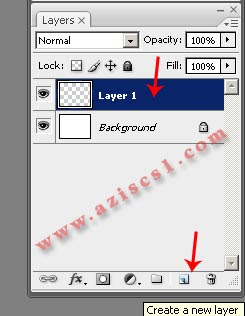
3. pilih rectangular marque tool > buatkan objek kotak panjang seperti pada gambar. Untuk warna misalnya saya disini memilih warna merah muda. Untuk memberi warnanya gunakan paint bucket tool.
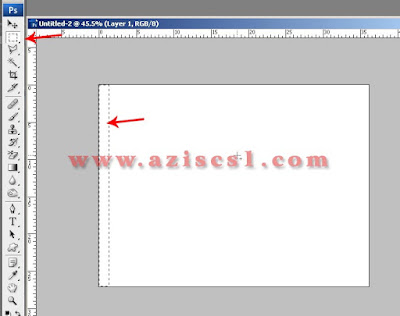
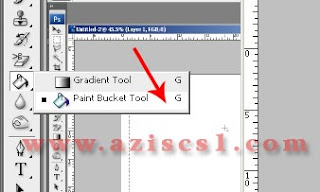

4. Hilangkan seleksi dengan cara tekan Ctrl+D kemudian > Duplikat objek tesebut / duplikat layer dengan cara Tekan CTRL + J sampai beberapa kali sehingga objek akan bertambah. kemudian sambil geser objek dengan Move Tool. Lakukan cara tersebut sehingga menutupi seluruh canvas. seperti terlihat pada gambar di bawah ini :
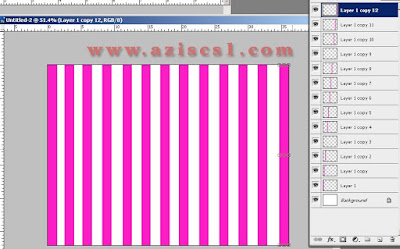
4. Blok semua layer ( kecuali layer background ) kemudian tekan Ctrl + E ( sehingga layer akan digabung jadi 1 layer ).

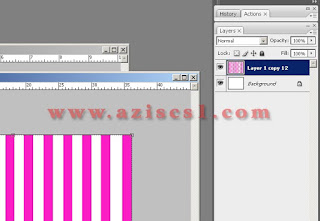
5. Masih pada layer 1 ( layer yang sudah digabung menggunakan Ctrl + E ) > Pilih menu Filter > Distrort > Polar coordinates .
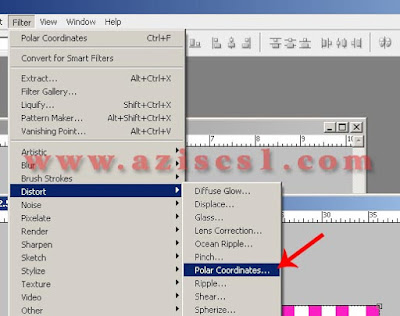
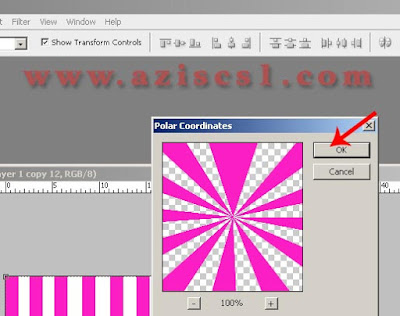
6 Sehingga hasilnya sebagai berikut :
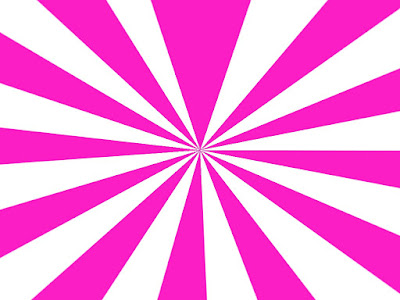
Selesai sudah, Kita berhasil membuat wallpaper Efek Startburst di Photoshop. Untuk wallpaper ini kita bisa gunakan untuk foto studio seperti contoh di bawah ini, dengan sedikit tambahan Variasi lain menggunakan Brush.



